Labview从入门到精通 第5章
Lebview入门到精通

《LabVIEW8.20程序设计从入门到精通》样章试读:顺序结构、多面板程序设计、TCP编程入门篇中《程序结构》一章中的容节选:5.1 顺序结构(Sequence Structure)5.1.1 LabVIEW程序的执行顺序如果你用传统的文本程序语言写过程序,你一定相当然的认为程序是按照语句的顺序从上到下一条条执行的,除非遇到goto语句或是函数才会跳到另外一段代码去执行。
但是作为一种图形化开发语言,LabVIEW有它独特的方法来确定它的执行顺序。
首先是根据数据流执行,只有当节点的所有输入点的数据都“流到”时,才会执行该节点。
一般来说荻际前凑沾幼蟮接业姆较颉傲鞫钡摹H缤?/SPAN>5.1所示,这段代码就代表了Result=(5+Rand)×2这个表达式。
图5.1 数据流式的编程方法如果你再放一段类似代码在同一个Block Diagram里的话,它又是如何执行的呢?如图5.2所示,这两段代码并不是按照从左到右或从上到下地顺序执行的,而是并行独立地执行的。
这是因为LabVIEW实现了自动多线程。
它使代码的执行效率大大提高了。
如果用文本程序语言,实现多线程编程是非常费力的。
图5.2 多段代码同时执行 5.1.2 Flat Sequence Structure和Stacked Sequence Structure 按照上述办法虽然能提高代码执行效率,但你不知道哪一段代码是先执行的。
在很多情况下,程序员也会需要多段代码能按照设定的顺序执行。
这时候,我们就需要顺序结构(Sequence Structure)来帮忙了。
有两种顺序结构,一种是Flat Sequence Struct ure, 它是按照从左到右的顺序执行的。
这样的好处是你能看到所有的代码,但是当代码段数太多时就会很难看了。
另一种是Stacked Sequence Structure,它按照标定的顺序执行代码。
与Flat Sequence Structure不同的是,它将每段代码都“叠放”在了一起,因此你同时只能看一段代码。
LabVIEW虚拟仪器程序设计从入门到精通
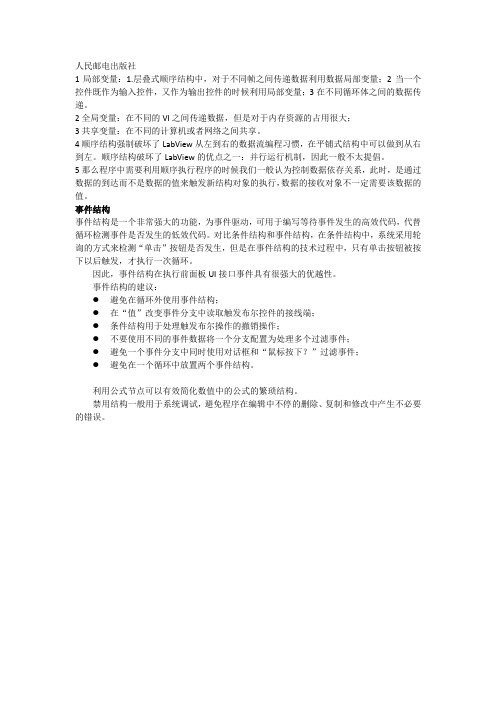
人民邮电出版社
1局部变量:1.层叠式顺序结构中,对于不同帧之间传递数据利用数据局部变量;2当一个控件既作为输入控件,又作为输出控件的时候利用局部变量;3在不同循环体之间的数据传递。
2全局变量:在不同的VI之间传递数据,但是对于内存资源的占用很大;
3共享变量:在不同的计算机或者网络之间共享。
4顺序结构强制破坏了LabView从左到右的数据流编程习惯,在平铺式结构中可以做到从右到左。
顺序结构破坏了LabView的优点之一:并行运行机制,因此一般不太提倡。
5那么程序中需要利用顺序执行程序的时候我们一般认为控制数据依存关系,此时,是通过数据的到达而不是数据的值来触发新结构对象的执行,数据的接收对象不一定需要该数据的值。
事件结构
事件结构是一个非常强大的功能,为事件驱动,可用于编写等待事件发生的高效代码,代替循环检测事件是否发生的低效代码。
对比条件结构和事件结构,在条件结构中,系统采用轮询的方式来检测“单击”按钮是否发生,但是在事件结构的技术过程中,只有单击按钮被按下以后触发,才执行一次循环。
因此,事件结构在执行前面板UI接口事件具有很强大的优越性。
事件结构的建议:
●避免在循环外使用事件结构;
●在“值”改变事件分支中读取触发布尔控件的接线端;
●条件结构用于处理触发布尔操作的撤销操作;
●不要使用不同的事件数据将一个分支配置为处理多个过滤事件;
●避免一个事件分支中同时使用对话框和“鼠标按下?”过滤事件;
●避免在一个循环中放置两个事件结构。
利用公式节点可以有效简化数值中的公式的繁琐结构。
禁用结构一般用于系统调试,避免程序在编辑中不停的删除、复制和修改中产生不必要的错误。
LabVIEW程序设计从入门到精通随书教学课件及习
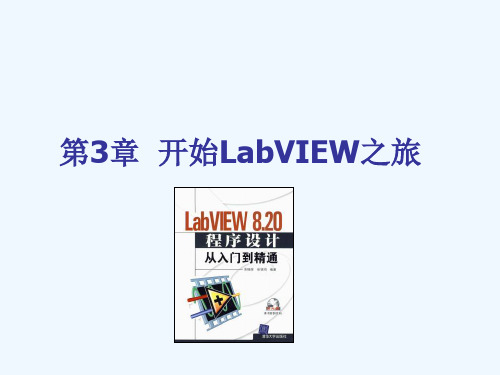
3.2.4 函数选板
3.2.4 函数选板
函数选板只能在编辑程序框图时使用, 与控件选板的工作方式大体相同。创建 框图程序常用的VI和函数对象都包含在 该选板中。
选择View->Functions Palette或右击 框图面板空白处就可以显示函数选板。
第3章 开始LabVIEW之旅
本章内容
3.1 安装LabVIEW 3.2 LabVIEW编程环境
3.2.1 LabVIEW 8.2 启动界面 3.2.2 前面板和程序框图 3.2.3 控件选板 3.2.4 函数选板 3.2.5 工具选板
3.3 善用LabVIEW联机帮助
3.3.1 实时上下文帮助窗口 3.3.2 联机帮助文档 3.3.3 范例查找器
3.5 编辑程序框图
程序框图是图形化源代码的集合,这种 图形化的编程语言也称为G语言。
3.5.1 程序框图中的控件对象
程序框图中的控件对象实际上是前面板 相应控件的接线端
前面板控件
程序框图中对应的接线端
3.5.2 程序框图节点
LabVIEW中的程序框图节 点是指带有输入和输出接 线端的对象,类似文本编 程语言中的语句、运算符、 函数和子程序。LabVIEW 中的节点主要包括函数、 结构、Express VI、子VI 等。
单击此处访问 更详细的联机 帮助
3.3.1 实时上下文帮助窗口
选择菜单栏中Help->Show Context Help选项或按下Ctrl+H,就会弹出 Context Help窗口。
当鼠标移到某个对象或函数上时,上下 文帮助窗口就会显示相应的帮助信息。
LabVIEW 完全自学手册

LabVIEW 完全自学手册加入书架
登录
•书名页
•版权信息
•前言
•第1部分入门篇
•第1章初识LabVIEW
•第2章 LabVIEW 基本操作
•第3章 LabVIEW 基本数据类型及其相互转换
•第4章 LabVIEW 程序结构
•第5章 LabVIEW 数据运算函数
•第6章 LabVIEW 控件及其使用方法
•第7章 LabVIEW 数据表达与显示
•第2部分提高篇
•第8章 LabVIEW 文件I/O
•第9章 LabVIEW 中的字符串操作
•第10章 LabVIEW 数学分析
•第11章 LabVIEW 信号处理
•第12章 LabVIEW 与其他软件通信
•第13章 LabVIEW 时间相关操作
•第14章 LabVIEW 应用程序控制
•第15章 LabVIEW 网络编程技术
•第16章 LabVIEW 总线技术与仪器控制
•第17章 LabVIEW 数据库的访问
•第18章 LabVIEW 程序发布
•第3部分应用篇
•第19章多通道温度检测记录系统
•第20章温湿度检测管理系统
•参考文献
是否关闭自动购买?
关闭后需要看完本书未购买的章节手动确认购买。
labview第五章

本地变量相当于传统编程语言中的局部变量,可以在同 一个程序内部使用。 • 创建局部变量的方法有两种: 创建局部变量的方法有两种: (1)直接为前面板对象创建局部变量 (2)通过函数选板创建局部变量
注意:局部变量具有读、 注意:局部变量具有读、写两种属性
例:采集产生一个随机数,大于等于0.5LDE灯亮
A B C D
选择标签
平铺式
注:顺序结构输出隧道只能有一个数据源。 要想节约框图空间选用叠层顺序结构,使用单 层顺序结构可以避免使用局部变量。避免过度使 用顺序结构。
例:计算生成等于某个给定值的随机数据所用时间
5.6 公式节点(Formula Node) 公式节点( )
公式节点是一个大小可变的方框,可以利用它 直接在流程图中输入公式。从函数选板»结构中选 择公式节点就可以把它放到流程图中。当某个等式 有很多变量或者非常复杂时,这个功能就非常有用。 例如等式:y = x2 + x + 1使用公式节点可以表示为:
输入端子放在循环外部,只在循环运行前读入一次。
例:产生随机数
For 循环和While循环的索引
注:自动索引:循环次数由数组长度决定,多个数组输入 由最小的决定。 禁止索引:循环次数有计数端子决定。
5.3 移位寄存器和反馈节点
移位寄存器可以将数据从一个循环周期传递到 另外一个周期。在程序设计中,经常要用到它.创 建一个移位寄存器的方法是,用鼠标右键单击循环 的左边或者右边,在快捷菜单中选择 添加移位寄存 器。 移位寄存器在框图上用在循环边框上相应的一 对端子来表示。右边的端子中存储了一个周期完成 后的数据,这些数据在这个周期完成之后将被转移 到左边的端子,赋给下一个周期。移位寄存器可以 转移各种类型的数据--数值、布尔数、数组、字 符串等等。它会自动适应与它连接的第一个对象的 数据类型。下图表示了它的工作过程。
初识LabVIEW入门指南
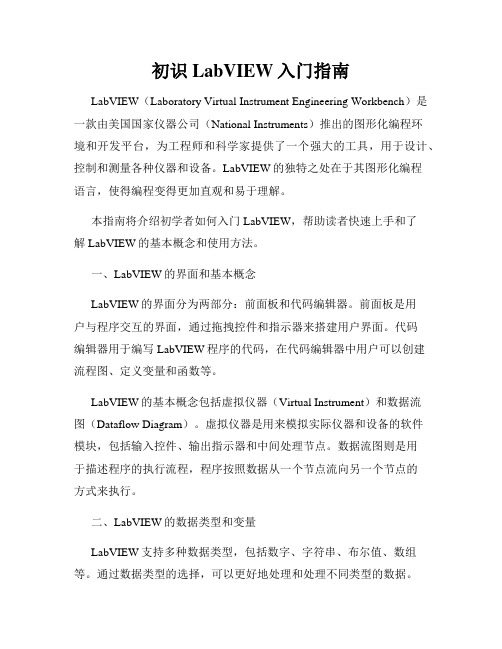
初识LabVIEW入门指南LabVIEW(Laboratory Virtual Instrument Engineering Workbench)是一款由美国国家仪器公司(National Instruments)推出的图形化编程环境和开发平台,为工程师和科学家提供了一个强大的工具,用于设计、控制和测量各种仪器和设备。
LabVIEW的独特之处在于其图形化编程语言,使得编程变得更加直观和易于理解。
本指南将介绍初学者如何入门LabVIEW,帮助读者快速上手和了解LabVIEW的基本概念和使用方法。
一、LabVIEW的界面和基本概念LabVIEW的界面分为两部分:前面板和代码编辑器。
前面板是用户与程序交互的界面,通过拖拽控件和指示器来搭建用户界面。
代码编辑器用于编写LabVIEW程序的代码,在代码编辑器中用户可以创建流程图、定义变量和函数等。
LabVIEW的基本概念包括虚拟仪器(Virtual Instrument)和数据流图(Dataflow Diagram)。
虚拟仪器是用来模拟实际仪器和设备的软件模块,包括输入控件、输出指示器和中间处理节点。
数据流图则是用于描述程序的执行流程,程序按照数据从一个节点流向另一个节点的方式来执行。
二、LabVIEW的数据类型和变量LabVIEW支持多种数据类型,包括数字、字符串、布尔值、数组等。
通过数据类型的选择,可以更好地处理和处理不同类型的数据。
在LabVIEW中,变量是用来存储和传递数据的载体,可以通过给变量赋值和读取变量的值来实现数据在程序中的传递和处理。
三、LabVIEW中的控制结构和函数模块LabVIEW提供了丰富的控制结构和函数模块,用于实现数据的处理和流程控制,如循环结构、条件结构、选择结构、函数节点等。
通过这些控制结构和函数模块,可以构建复杂的程序逻辑和算法。
四、LabVIEW的应用领域LabVIEW广泛应用于各个领域,包括自动化控制、测量与测试、数据采集与处理、图像处理、信号处理等。
LabVIEW入门实例教程
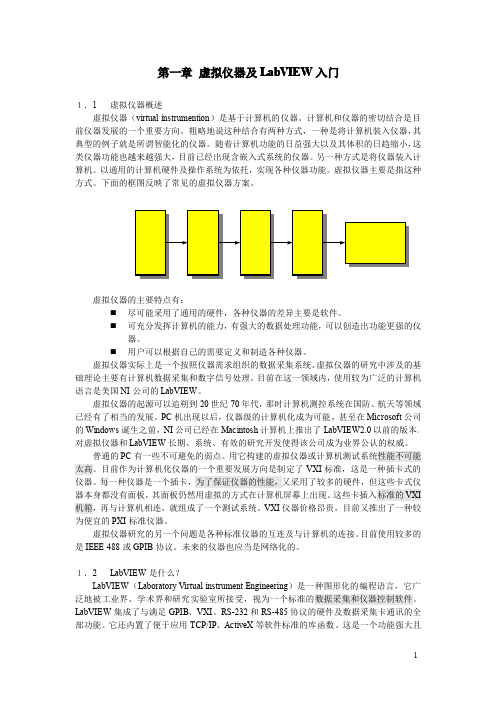
第一章虚拟仪器及LabVIEW入门1.1虚拟仪器概述虚拟仪器(virtual instrumention)是基于计算机的仪器。
计算机和仪器的密切结合是目前仪器发展的一个重要方向。
粗略地说这种结合有两种方式,一种是将计算机装入仪器,其典型的例子就是所谓智能化的仪器。
随着计算机功能的日益强大以及其体积的日趋缩小,这类仪器功能也越来越强大,目前已经出现含嵌入式系统的仪器。
另一种方式是将仪器装入计算机。
以通用的计算机硬件及操作系统为依托,实现各种仪器功能。
虚拟仪器主要是指这种方式。
下面的框图反映了常见的虚拟仪器方案。
虚拟仪器的主要特点有:�尽可能采用了通用的硬件,各种仪器的差异主要是软件。
�可充分发挥计算机的能力,有强大的数据处理功能,可以创造出功能更强的仪器。
�用户可以根据自己的需要定义和制造各种仪器。
虚拟仪器实际上是一个按照仪器需求组织的数据采集系统。
虚拟仪器的研究中涉及的基础理论主要有计算机数据采集和数字信号处理。
目前在这一领域内,使用较为广泛的计算机语言是美国NI公司的LabVIEW。
虚拟仪器的起源可以追朔到20世纪70年代,那时计算机测控系统在国防、航天等领域已经有了相当的发展。
PC机出现以后,仪器级的计算机化成为可能,甚至在Microsoft公司的Windows诞生之前,NI公司已经在Macintosh计算机上推出了LabVIEW2.0以前的版本。
对虚拟仪器和LabVIEW长期、系统、有效的研究开发使得该公司成为业界公认的权威。
普通的PC有一些不可避免的弱点。
用它构建的虚拟仪器或计算机测试系统性能不可能太高。
目前作为计算机化仪器的一个重要发展方向是制定了VXI标准,这是一种插卡式的仪器。
每一种仪器是一个插卡,为了保证仪器的性能,又采用了较多的硬件,但这些卡式仪器本身都没有面板,其面板仍然用虚拟的方式在计算机屏幕上出现。
这些卡插入标准的VXI 机箱,再与计算机相连,就组成了一个测试系统。
VXI仪器价格昂贵,目前又推出了一种较为便宜的PXI标准仪器。
labview入门教程(初学者必看)

labview⼊门教程(初学者必看)Labview⼊门教程亚为电⼦科技说明:1、不同labview版本,内容⼤同⼩异,不要过于核对图标2、必须先安装labview,亚为的资料,版本不低于2014,如果是串⼝通信,还要安装NIVISA520。
3、直接打开亚为⽤户资料的“labview例程/****例程”,看到的是前⾯板,也就是交互界⾯。
界⾯可以⾃⾏修改,注意右键->数据操作->保存默认参数。
4、波形图上右键,可以导出或者另存数据。
⾼速采集模式下,yav 例程不⾃动保存,需要⼿动导出。
⾼速模式下,不要采集时间过长,否则系统崩溃,会内存溢出甚⾄蓝屏死机。
5、如果需要修改算法逻辑,按下Ctrl+E即可打开程序框图界⾯。
⾥⾯的数学符号,仔细研究下,就应该能认识。
看懂加减乘除即可。
6、这个⽂档认真看⼗遍,你就是Labview编程⾼⼿啦,亚为科技不负责labview编程指导哦。
⾼⼿都是⾃学的。
第⼀讲:认识Labview1.1 Labview 简介在开始菜单⾥找Labview点击打开,会出现如下界⾯:从File>>New VI 或者从右半部分中的New>>Blank VI 都可以打开如下界⾯:上图中前图是虚拟仪器的前⾯板,是⽤户使⽤的⼈机界⾯,后⾯的是程序框图界⾯(即后⾯板)。
在LabVIEW的⽤户界⾯上,应特别注意它提供的操作模板,包括⼯具(Tools)模板、控制(Controls)模板和函数(Functions)模板。
这些模板集中反映了该软件的功能与特征。
下⾯我们来⼤致浏览⼀下。
⼯具模板(Tools Palette)该模板提供了各种⽤于创建、修改和调试VI程序的⼯具。
如果该模板没有出现,则可以在Windows菜单下选择Show Tools Palette命令以显⽰该模板。
当从模板内选择了任⼀种⼯具后,⿏标箭头就会变成该⼯具相应的形状。
当从Windows菜单下选择了Show Help Window功能后,把⼯具模板内选定的任⼀种⼯具光标放在流程图程序的⼦程序(Sub VI)或图标上,就会显⽰相1Operate Value(操作值)⽤于操作前⾯板的控制和显⽰。
Labview 官方入门手册
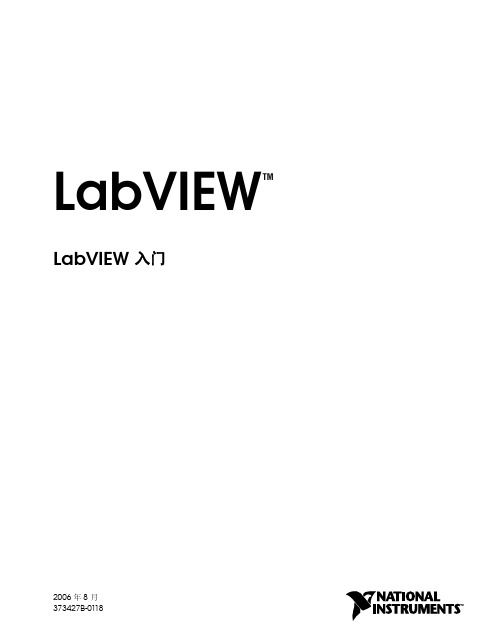
使用 NATIONAL INSTRUMENTS 产品注意事项
(1) 对某些外科移植手术设备或关键救生系统而言,运行故障可能导致严重的人身伤害。 National Instruments 产品设计中未涵盖
商标
National Instruments、NI、 和 LabVIEW 为 National Instruments Corporation 的商标。有关 National Instruments 商标的详细信息见 /legal 上的 Terms of Use 部分。
此处所提及的其它产品和公司名称为其各自公司的商标或商业名称。
子监控或控制设备故障或失灵、电子设备的短暂性故障 (硬件和 / 或软件)、意外使用或误用、用户或应用设计师操作失误 (这些
不利因素以下统称 “系统故障”)。在任何应用中,如系统故障将可能对财产或人身安全造成伤害 (包括人身伤害和死亡),考虑
到其可能存在的系统故障风险,不应仅依赖于某一种电子系统。为避免受损、伤害或死亡,用户或应用设计师必须采取合理谨慎
部或部分复制或传播,包括影印、录制、储存于任何信息检索系统中,或翻译。
National Instruments 公司尊重他方的知识产权,也恳请我们的用户能给予同样的尊重。 NI 软件受版权和其他知识产权法律的保 护。当 NI 软件被用来生产复制属于他方的软件或其他资料时,请确保您仅可在符合任何有效许可证条款或其他法律限制的前提下, 以 NI 软件生产复制该资料。 USI (Xerces C++、 ICU 和 HDF5) 中使用的组件适用以下版权。关于使用条件和免责条款,见 USICopyrights.chm。 本产品包括由 Apache Software Foundation () 开发的软件。 Copyright © 1999 The Apache Software Foundation. 版权所有。 Copyright © 1995–2003 International Business Machines Corporation and others. 版权所有。 NCSA HDF5 (Hierarchical Data Format 5) 软件库和工具。 Copyright 1998, 1999, 2000, 2001, 2003 by the Board of Trustees of the University of Illinois. 版权所有。
LabVIEW入门指南从零开始学习
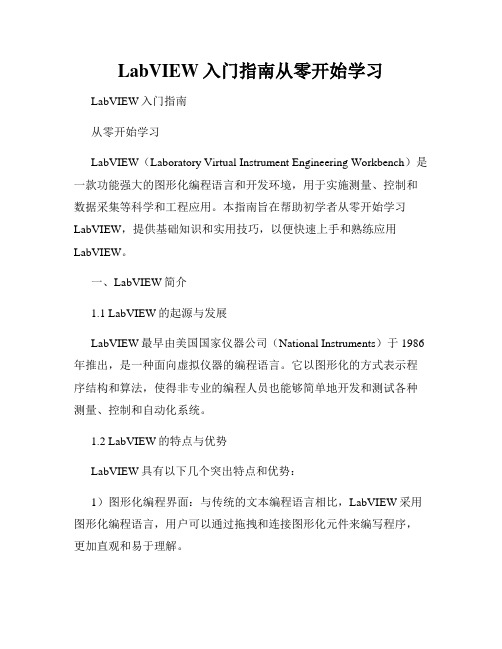
LabVIEW入门指南从零开始学习LabVIEW入门指南从零开始学习LabVIEW(Laboratory Virtual Instrument Engineering Workbench)是一款功能强大的图形化编程语言和开发环境,用于实施测量、控制和数据采集等科学和工程应用。
本指南旨在帮助初学者从零开始学习LabVIEW,提供基础知识和实用技巧,以便快速上手和熟练应用LabVIEW。
一、LabVIEW简介1.1 LabVIEW的起源与发展LabVIEW最早由美国国家仪器公司(National Instruments)于1986年推出,是一种面向虚拟仪器的编程语言。
它以图形化的方式表示程序结构和算法,使得非专业的编程人员也能够简单地开发和测试各种测量、控制和自动化系统。
1.2 LabVIEW的特点与优势LabVIEW具有以下几个突出特点和优势:1)图形化编程界面:与传统的文本编程语言相比,LabVIEW采用图形化编程语言,用户可以通过拖拽和连接图形化元件来编写程序,更加直观和易于理解。
2)丰富的内置函数库:LabVIEW提供了大量的内置函数库,包含了各种测量、控制和数据处理等常用功能,极大地方便了程序的开发和调试。
3)多平台支持:LabVIEW可以运行在多种操作系统上,包括Windows、MacOS和Linux等,同时支持多种硬件平台,如PC、嵌入式系统和专用仪器等。
4)强大的数据可视化功能:LabVIEW具备先进的数据可视化能力,可以通过图表、仪表和动画等方式直观地展示测量数据和算法结果,便于用户分析和理解。
二、LabVIEW的安装与配置2.1 软件安装LabVIEW软件可以从美国国家仪器公司官方网站下载并安装,根据自己的操作系统选择相应的版本。
安装过程较为简单,只需按照提示一步步进行即可。
2.2 开发环境配置安装完LabVIEW软件后,需要进行一些基本的配置,以确保开发环境正常工作。
主要包括设置默认安装路径、配置硬件设备和检查运行时引擎等。
LabVIEW8.20程序设计从入门到精通教学设计

LabVIEW 8.20 程序设计从入门到精通教学设计前言LabVIEW 是一种功能强大的可视化编程语言和开发环境,广泛应用于数据采集、控制系统、信号处理、测试与测量等领域。
本文主要介绍如何从入门到精通地学习和使用 LabVIEW 8.20。
LabVIEW 简介LabVIEW (Laboratory Virtual Instrument Engineering Workbench) 是美国国家仪器公司(National Instruments,简称 NI)开发的一种可视化编程语言和软件开发环境,用于实现数据采集、控制、信号处理、测试测量等应用。
LabVIEW 的主要特点是可视化编程,即通过图形化表示数据流程图(Flowchart)来完成程序的编写和调试。
且不需要编写代码,可以直接使用已经开发好的模块和函数。
在 LabVIEW 中,数据流程图是由多个节点(Node)组成的,其中数据输入输出节点、函数节点和结构节点是最基本的节点类型。
通过将这些节点以特定的方式连接起来,可以形成一个完整的程序。
LabVIEW 8.20 程序设计教学设计入门课程设计针对没有编程基础的初学者,我们可以采用以下教学设计:1. 认识 LabVIEW介绍 LabVIEW 的概念、特点和应用领域,帮助学生掌握 LabVIEW 的背景知识。
2. 环境搭建详细介绍 LabVIEW 8.20 的软硬件安装和配置,帮助学生平稳地进入实践环节。
3. 应用案例讲解通过针对实际案例进行分析,来介绍 LabVIEW 程序的基本结构和数据流程图的组成方式。
4. 基础语法学习通过讲解数据类型、变量、常量、运算符等基本语法,帮助学生掌握 LabVIEW 的基础语法。
5. 实际应用创建小程序,如计算器等,帮助学生综合了解和应用基本语法,加深对LabVIEW 的认识。
进阶课程设计对于有一定编程基础的学生,我们可以采用以下教学设计:1. 功能模块详细介绍介绍常用功能模块的使用方法,如仪表控制、图形化显示、数据处理等,帮助学生了解这些模块的基本原理和应用场景。
LabVIEW使用指南从入门到精通

LabVIEW使用指南从入门到精通LabVIEW使用指南:从入门到精通LabVIEW(Laboratory Virtual Instrument Engineering Workbench)是一种图形化编程语言和开发环境,用于快速创建数据采集、仪器控制和实时数据处理应用程序。
它被广泛应用于科学实验室、工业自动化以及教育领域。
本文将从入门到精通,为您提供LabVIEW的使用指南。
一、LabVIEW入门1. 安装LabVIEW软件在官方网站下载并安装LabVIEW软件。
根据自己的操作系统选择相应的版本,并按照安装向导进行完成。
2. 熟悉LabVIEW界面打开LabVIEW软件后,您将看到一个图形化的编程界面。
界面中包含了工具栏、项目资源、前面板和块图等各个部分。
熟悉这些部分的作用和使用方法,是学习LabVIEW的第一步。
3. 创建并运行第一个程序在LabVIEW中,程序由前面板(Front Panel)和块图(Block Diagram)组成。
前面板是用户界面,用于显示和控制程序,而块图是程序的实际运行部分。
通过拖拽控件和连接线,您可以在前面板和块图中进行图形化的编程。
尝试创建一个简单的程序,并通过点击“运行”按钮来运行它。
这将帮助您了解LabVIEW的基本工作原理。
二、LabVIEW基础1. 数据类型和变量LabVIEW支持多种数据类型,例如数字、字符串、布尔值等。
了解这些数据类型的特点和使用方法,能够帮助您更好地处理数据。
在LabVIEW中,使用变量来存储和处理数据。
变量是一种命名的存储位置,用于存储特定类型的数据。
学会如何创建和使用变量,是掌握LabVIEW基础的重要一步。
2. 控制结构控制结构是LabVIEW中用于控制程序流程的重要组成部分。
常用的控制结构有循环结构、条件结构和事件结构等。
了解这些控制结构的使用方法,能够帮助您实现复杂的程序逻辑。
3. 数据采集与仪器控制LabVIEW具有强大的数据采集和仪器控制功能。
5_项目实战——【LabVIEW高级培训讲义】

程序性能分析
Q&A
• 生产者/消费者设计模式
是主从设计模式的一种,它将多个并行循环分为生产数据 和消费数据的两类循环,循环间采用队列方式进行通信,这样当 产生数据的速度比处理数据的速度快时,队列的缓冲作用保证数 据不会丢失。
这种模式对于处理需要较长时间才能完成的用户界面事件 非常有效。
• 队列消息处理器 所有消息或事件按顺序排列,编写相应的子程序框图或分
LabVIEW项目实战
• 程序的设计模式 • 程序的调试技巧 • 多线程程序 • 程序性能优化 • 程序性能分析
• 程序的设计模式 • 程序的调试技巧 • 多线程程序 • 程序性能优化 • 程序性能分析
• 标准状态机模式
构成:一个while循环、一个移位寄存器和一个条件结构。
系统在某一时刻只能处于一个状态,当收到一个输入条件 时,状态机产生一个输出,同时伴随状态的转移。
支代码,然后按排列的顺序处理队列中的消息或事件
构成:带移位寄存器的while循环和放置于循环内的条件结 构。
• 其它 后台程序模式 代理模式 启动界面模式
• 程序的设计模式 • 程序的调试技巧 • 多线程程序 • 程序性能优化 • 程序性能分析
程序的调试技巧
• 建立出错处理机制 • 检查数据的依从关系 • 检查部分代码段对程序的影响 • 子VI的挂起 • 检查端口连线是否正确 • 使用即时帮助窗口 • 检查函数端口的默认值 • 检查是否有没接线的子程序 • 检查未定义数据 • 检查数据溢出 • 检查簇成员的顺序
初始化状态、根据不同动作进入对应状态、最终状态(退 出)
• 主/从设计模式
多循环的模块式结构、适用于多任务的应用程序,更有效 地控制应用程序中各任务的同步执行。
LabVIEW8.20程序设计从入门到精通课程设计
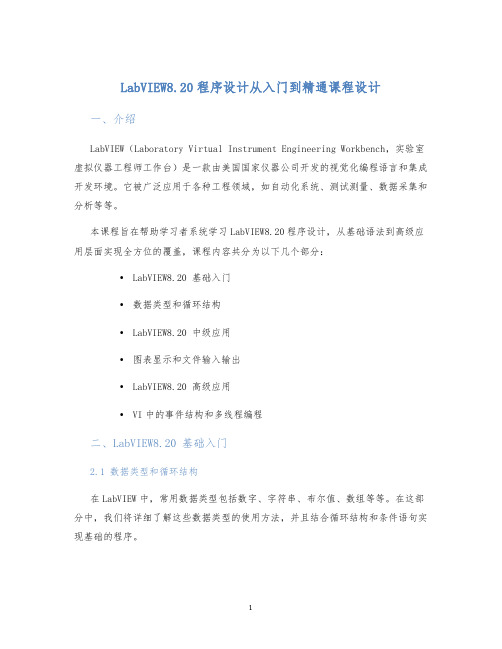
LabVIEW8.20程序设计从入门到精通课程设计一、介绍LabVIEW(Laboratory Virtual Instrument Engineering Workbench,实验室虚拟仪器工程师工作台)是一款由美国国家仪器公司开发的视觉化编程语言和集成开发环境。
它被广泛应用于各种工程领域,如自动化系统、测试测量、数据采集和分析等等。
本课程旨在帮助学习者系统学习LabVIEW8.20程序设计,从基础语法到高级应用层面实现全方位的覆盖,课程内容共分为以下几个部分:•LabVIEW8.20 基础入门•数据类型和循环结构•LabVIEW8.20 中级应用•图表显示和文件输入输出•LabVIEW8.20 高级应用•VI中的事件结构和多线程编程二、LabVIEW8.20 基础入门2.1 数据类型和循环结构在LabVIEW中,常用数据类型包括数字、字符串、布尔值、数组等等。
在这部分中,我们将详细了解这些数据类型的使用方法,并且结合循环结构和条件语句实现基础的程序。
2.2 文件输入输出LabVIEW8.20支持多种文件格式的输入输出,如txt、excel、mat等,学习这部分内容可以帮助我们更加高效的处理数据。
三、LabVIEW8.20 中级应用3.1 图表显示在这部分中,我们将学习如何使用LabVIEW8.20将数据以图表的形式展示出来,包括直方图、散点图、折线图等等,加深对数据的理解。
3.2 文件输入输出除了txt、excel、mat以外,LabVIEW8.20还支持更多的文件格式,如图像、音频、视频等等。
四、LabVIEW8.20 高级应用4.1 VI中的事件结构事件结构是LabVIEW8.20中强大的工具,它可以实现程序的交互性。
在这部分中,我们将详细了解事件结构的使用方法并实现一个简单的多媒体播放器。
4.2 多线程编程在LabVIEW8.20中,多线程编程可以提高程序的并发性能,这部分中我们将学习如何使用多线程编程实现复杂的程序和算法。
2020年LabVIEW入门教程
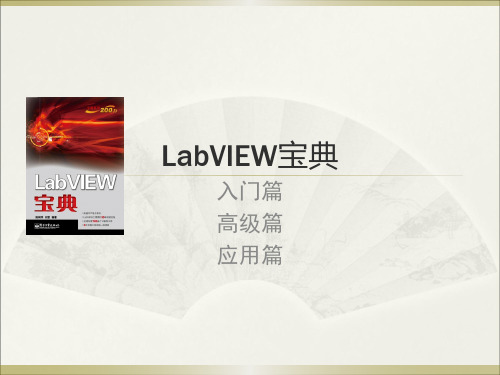
第1章:打开 LabVIEW编程之门
1.1 从VI开始 1.2 编辑前面板和程序框图 1.2 VI及其属性对话框 1.4 基本控件及其使用方法 1.5 小结
1.1 从VI开始
1.1.1 如何创建VI 1.1.2 控件属性设置与快捷菜单 1.1.3创建控件、常量、局部变量、属性节点的常用方法 1.1.4 创建自定义控件
4.1 几种常用的数据类型转换节点函数
4.1.1 强制类型转换函数 4.1.2 平化数据至字符串及字符串还原平化数据函数 4.1.3 变体类型数据
4.2 整数的类型转换及内存映射
4.2.1 布尔类型与字符串和数值的相互转换 4.2.2 U8类型与字符串 4.2.3 其它整数的相互转换
4.5 簇的内存映射
4.5.1 由标量组成的簇 4.5.2 包含数组和字符串的簇
பைடு நூலகம்.6 类型描述符
4.6.1 类型描述符的基本构成要素 4.6.2 常用类型描述符列表 4.6.3 常见数据类型的类型描述符结构
2.2 必须了解的位运算函数和逻辑运算函数
2.2.1 常用逻辑运算函数 2.2.2 位运算 2.2.3 深入理解复合运算节点函数
2.3 必须了解的关系运算函数和比较节点函数
2.3.1 比较模式 2.3.2 通用关系运算函数 2.3.3 比较0关系运算节点函数 2.3.4 复杂关系运算节点函数 2.3.5 字符关系运算节点函数 2.3.6 表达式节点与公式快速VI
1.2 编辑前面板和程序框图
1.2.1 选取、移动和删除对象 1.2.2 使用布局工具
1.3 VI及其属性对话框
1.3.1 VI的层次结构 1.3.2 调用子VI 1.3.3 VI的属性设置
1.4 基本控件及其使用方法
labview完整教程详细解答
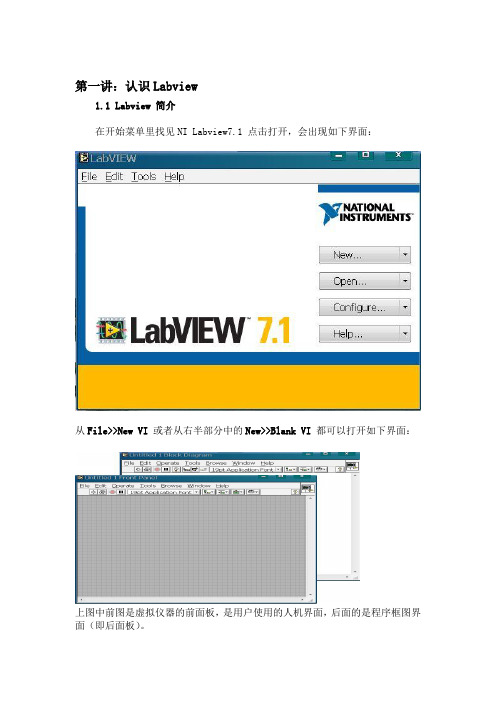
第一讲:认识Labview1.1 Labview 简介在开始菜单里找见NI Labview7.1 点击打开,会出现如下界面:从File>>New VI 或者从右半部分中的New>>Blank VI 都可以打开如下界面:上图中前图是虚拟仪器的前面板,是用户使用的人机界面,后面的是程序框图界面(即后面板)。
在LabVIEW的用户界面上,应特别注意它提供的操作模板,包括工具(Tools)模板、控制(Controls)模板和函数(Functions)模板。
这些模板集中反映了该软件的功能与特征。
下面我们来大致浏览一下。
工具模板(Tools Palette)该模板提供了各种用于创建、修改和调试VI程序的工具。
如果该模板没有出现,则可以在Windows菜单下选择Show ToolsPalette命令以显示该模板。
当从模板内选择了任一种工具后,鼠标箭头就会变成该工具相应的形状。
当从Windows菜单下选择了Show Help Window功能后,把工具模板内选定的任一种工具光标放在流程图程序的子程序(Sub VI)或图标上,就会显示相应的帮助信息。
工具图标有如下几种:图标名称功能1Operate Value(操作值)用于操作前面板的控制和显示。
使用它向数字或字符串控制中键入值时,工具会变成标签工具2Position/Size/Select (选择)用于选择、移动或改变对象的大小。
当它用于改变对象的连框大小时,会变成相应形状。
3Edit Text(编辑文本)用于输入标签文本或者创建自由标签。
当创建自由标签时它会变成相应形状。
4Connect Wire(连线)用于在流程图程序上连接对象。
如果联机帮助的窗口被打开时,把该工具放在任一条连线上,就会显示相应的数据类型。
5ObjectShortcut Menu(对象菜单)用鼠标左键可以弹出对象的弹出式菜单。
6ScrollWindows(窗口漫游)使用该工具就可以不需要使用滚动条而在窗口中漫游。
LabVIEW 基础课程

LabVIEW 基础课程LabVIEW是一个由美国国家仪器公司(National Instruments, 简称NI)开发的一种图形化的编程语言,适用于各种科学仪器、自动化控制系统、工业控制器、机器人、计算机视觉以及其他数种领域。
对于初学者而言,LabVIEW具有易学易用,能够快速搭建编程框架、自定义仪器和控制板的优势。
在本文中,我们将详细介绍LabVIEW的基础知识,为初学者提供参考和帮助。
I. LabVIEW的基本概念1. 程序设计的开发环境首先,让我们了解LabVIEW程序设计的开发环境。
当你打开LabVIEW时,你会看到一个像赛车赛道的界面,四张白纸条形图表(称为面板)以及一个工具栏和一些弹出式面板。
这是LabVIEW编辑器的默认显示界面。
2. Front Panel与Block Diagram在LabVIEW中,有两种主要的视图:Front Panel和Block Diagram(内部实现图)。
Front Panel是你设计和用户交互的部分,它代表了你设计的用户界面,可以不依赖于内部的实现。
Block Diagram代表程序的实际实现。
你需要在Block Diagram 中实现代码来操作Front Panel中的元件,实现前端与后端的交互。
3. 仪器控件Front Panel中的控制元件通常被称为仪器控件。
这些控件包括LED指示灯、滑动条、开关、按钮、数字显示器、图形控件等。
这些元件非常有用,可以使你的程序具有更直观的交互界面。
4. 节点在Block Diagram中,你可以看到调用或创建代码的节点。
节点是指图形化的可执行代码块,而代码则表示为一系列节点连接一起构成的类似于电路图的图形化代码。
5. 数据流LabVIEW采用数据流编程风格。
这意味着,你的程序中的数据是从节点流向节点的,而不是通过函数调用。
你可以使用数据来控制程序的执行顺序,将代码块放在不同的位置,实现了代码并行执行的效果。
LabVIEW入门指南从零开始学习LabVIEW基础知识

LabVIEW入门指南从零开始学习LabVIEW基础知识LabVIEW入门指南:从零开始学习LabVIEW基础知识LabVIEW(Laboratory Virtual Instrument Engineering Workbench)是一种图形化编程语言和开发环境,用于数据采集、仪器控制和实验室自动化。
本篇文章将为您提供一个关于LabVIEW入门的指南,从零开始学习LabVIEW的基础知识。
以下是LabVIEW的一些基本概念和使用技巧:一、LabVIEW的介绍LabVIEW是一套强大而灵活的工具,通过它可以轻松地实现各种实验室测量与控制任务。
它采用了一种称为G语言的图形化编程语言,使得开发者能够通过拖放和连接图标来创建程序。
由于图形化的特性,使得编程变得更加直观和易于理解,无论是对于初学者还是有经验的开发者来说都非常友好。
二、LabVIEW的安装与配置在开始使用LabVIEW之前,您需要先进行软件的安装和配置。
您可以从National Instruments官方网站上下载并安装适合您操作系统的版本。
在安装完成后,您需要按照向导进行设置和配置,包括选择语言、设置控制面板等。
完成以上步骤后,您就可以开始编写和运行LabVIEW程序了。
三、LabVIEW的基本元素在LabVIEW中,程序由一系列称为"虚拟仪器"(Virtual Instruments,简称VI)的模块组成。
每个VI都包含了一组输入和输出信号,类似于真实世界中的仪器。
通过连接各个VI,您可以构建一个完整的LabVIEW程序。
在VI中,有几个常见的基本元素需要了解:1. 控件:用于接收用户输入或显示程序输出。
例如,按钮、开关、图表等。
2. 指示灯:用于显示程序的状态或结果。
例如,LED灯、数字显示器等。
3. 结构化图标:用于控制程序的流程和结构。
例如,循环结构、选择结构等。
4. 数据线:用于连接不同的元素,传递数据和信号。
LabVIEW程序设计从入门到精通

4.1 数据类型
• VI程序框图中接线端以不同的图标和颜色来表示不同的数 据类型
输入控件 显示控件
数据类型 32位无符号整数 (32-bit unsigned integer numeric) 64位无符号整数 (64-bit unsigned integer numeric)
小试身手
• 1、新建一个VI,进 行如下练习:
– 任意放置几个控件在 前面板,改变它们的 位置、名称、大小、 颜色等等。
– 在VI前面板和后面板 之间进行切换
– 并排排列前面板和后 面板窗口
小试身手
• 2、编写一个VI求三 个数的平均值,如 右图所示。
– 要求对三个输入控件 等间隔并右对齐,对 应的程序框图控件对 象也要求如此对齐。
D ROM
1.1 虚拟仪器的概念
• 虚拟仪器系统是由计算机、应用软件 和仪器硬件三大要素构成的。计算机 与仪器硬件又称为VI的通用仪器硬件 平台。
1.1 虚拟仪器的概念
• 软件技术是虚拟仪器的核心技术。常用 的仪器用开发软件有LabVIEW、 LabWindows/CVI、VEE等等,其中以 LabVIEW应用最为广泛。
1.2 什么是LabVIEW?
• LabVIEW(Laboratory Virtual Instrument Engineering Workbench)是一种用图标代替文 本行创建应用程序的图形化编程语言。
• 传统文本编程语言根据语句和指令的先后顺序决 定程序执行顺序,而LabVIEW 则采用数据流编 程方式,程序框图中节点之间的数据流向决定了 程序的执行顺序。它用图标表示函数,用连线表 示数据流向。
- 1、下载文档前请自行甄别文档内容的完整性,平台不提供额外的编辑、内容补充、找答案等附加服务。
- 2、"仅部分预览"的文档,不可在线预览部分如存在完整性等问题,可反馈申请退款(可完整预览的文档不适用该条件!)。
- 3、如文档侵犯您的权益,请联系客服反馈,我们会尽快为您处理(人工客服工作时间:9:00-18:30)。
• 以这种连线板布局作为一个标准 • 顶部接线端通常为引用保留,如文件引用 • 底部接线端with SmartPrinter trail version
例子:计算斜率 SubVI Example – Calculating Slope
– 单击要用作子VI的VI图标 – 将这个图标拖到另一个VI的程序框图中
80
80
Created with SmartPrinter trail version
NOTE8
C.使用子VI-接线端设置
• 粗体 :必需的接线端 • 无格式:推荐的接线端 • 灰体:可选的接线端
76
Created with SmartPrinter trail version
创建连接端口Creating the Connector
Right-click the icon (Front Panel only)
77
Created with SmartPrinter trail version
75
Created with SmartPrinter trail version
创建图标Creating the Icon
• Icon: graphical representation of a VI • Right-click in the icon pane (Panel or Diagram) • Always create a black and white icon创建单色图标 Default Icon Create a custom icon
79
Created with SmartPrinter trail version
C.使用子VI
• 如需将子VI放置在程序框图中
– 单击函数选板上的选择VI按钮 – 找到需要作为子VI使用的VI – 双击该VI将它放置在程序框图中
• 将一个打开的VI放置在另一打开的VI的程序框 图上
81
81
Created with SmartPrinter trail version
幻灯片 81 NOTE8 You can designate which inputs and outputs are required, recommended, and optional for your subVIs Right-click a terminal in the connector pane and select This Connection Is Select Required, Recommended, or Optional LabVIEW sets inputs and outputs of VIs you create to Recommended by default Set a terminal setting to required only if the VI must have the input or output to run properly
• A VI within another VI is called a subVI • To use a VI as a subVI, create an icon and a connector pane after building the front panel and block diagram
创建连接端口Creating the Connector - continued
Click with wiring tool
78
Created with SmartPrinter trail version
连接端口 方框 The Connector Pane
Terminal colors match the data types to which they are connected Click the terminal to see its associated front panel object
Iteration terminal
92
Created with SmartPrinter trail version
计数接线端
条件接线端
89
Created with SmartPrinter trail version
A. While循环-隧道
• 隧道用于接收和输出结构中的数据 • 隧道会根据连入隧道的数据类型改变颜色 • 循环终止后,数据才会从循环中传出 • 数据从隧道输入循环时,只有在数据到达隧 道之后循环才开始执行
H. Smith, 2005-10-26
Created with SmartPrinter trail version
C.使用子VI-部分VI转换成子VI
• 将VI的一部分转换成子VI:
– 用定位工具在程序框图上框选出需要使用的部分
– 选择编辑»创建子VI
82
82
Created with SmartPrinter trail version
小结Summary
• Vis用作子VI必须具备两部分 VIs can be used as subVIs after you make the icon and connector • 图标Icon created using Icon Editor • 连接端口 Connector defined by choosing number of terminals • 如何调用 Load subVIs using the Select a VI option in the All Functions palette or dragging the icon onto a new diagram • 如何创建 Use Create SubVI feature to easily modularize the block diagram
91
Created with SmartPrinter trail version
B. For 循环 For Loops
• 在结构子模板中 • 执行指定次数的框图内代码
计数端口 Count terminal (Numerical input)
循环端口 Wait Until Next ms Multiple function
A. While 循环
重复(代码); 直到满足某个条件; End;
LabVIEW While循环
流程图
伪码
87
Created with SmartPrinter trail version
A. While 循环
1. Select While Loop 2. Enclose code to be repeated
调用子程 Using a VI as a SubVI
All Functions » Select a VI…
<OR>
Drag icon onto target diagram
83
Created with SmartPrinter trail version
Help and Classifying Terminals
85
Created with SmartPrinter trail version
3.3 控制程序运行的结构
TOPICS A. While 循环 B. For 循环 访问上一次的循环的数据 C. 顺序结构 D. 选择结构
86
Created with SmartPrinter trail version
3. Drop or drag additional nodes and then wire
88
Created with SmartPrinter trail version
A. While循环--选择循环条件
• 计数接线端:返回已经执行循环的次数;从 0开始计数 • 条件接线端:定义循环结束的条件
Classify inputs and outputs:
• • • Required — Error if no connection Recommended — Warning if no connection Optional — No effect if no connection
84
Created with SmartPrinter trail version
90
Created with SmartPrinter trail version
B. For循环For Loops
For i=0 to N-1; Excute (code; i=i+1); End;
LabVIEW For Loop
Flow Chart
Pseudo Code
